
So übersetzen Sie ein vordvianisches Dokument in ein JPG-Fotoformat und sparen Sie?
Der Artikel zeigt an, wie das Dokument "Word" in JPEG konvertiert wird.
Benutzer fragen nach, wie Sie das Dokument übersetzen können. " Wort.»Im JPG-Bildformat und speichern Sie? Es ist ganz einfach gemacht. Grundsätzlich können wir in dieser Situation mehrere Methoden verwenden, aber zuerst sagen wir ein paar Worte darüber, was es notwendig ist, was es ist.
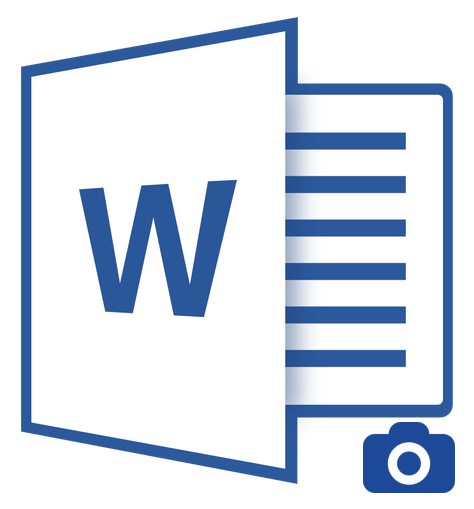
Übertragen Sie den Inhalt des Dokuments "Word" in die JPG-Datei
Dokument konvertieren " Wort."JPG wird in verschiedenen Fällen benötigt. Beispielsweise müssen Sie ein Foto mit dem Bild des Textes in ein anderes Dokument einfügen. Einige Benutzer müssen häufig Fotos mit Text auf die Site hochladen, da sie nicht möchten, dass jemand solche Text kopiert.
Manchmal benötigen die Menschen ein Bild mit einem Text, um auf dem Desktop des Computers zu platzieren. In all den gegebenen Fällen muss der Text auf dem Foto angezeigt werden, und es ist möglich, dies durch Übertragen zu tun Wort."Dokument in einer JPG-Datei, was unten diskutiert wird.
Wie übersetzt das Dokument "Word" in das JPG-Format und sparen Sie?
Also geben wir verschiedene Möglichkeiten, einen solchen Betrieb umzusetzen.
Wir verwenden das Schere-Dienstprogramm
Derjenige, der das Betriebssystem verwendet " Windows 7."Und oben, weiß es wahrscheinlich, dass ein solches Standardprogramm als" eingebaut ist als " Schere».
Damit können Sie Screenshot Screenshot screenshot und das Bild auf einem JPEG-Format speichern und nicht nur. Sie haben auch die Möglichkeit, nur den erforderlichen Teil des Bildschirms zu fotografieren, der für uns für eine Art Transport des Bildes aus dem Dokument nützlich ist " Wort.»In der JPG-Datei. Lassen Sie uns folgendermaßen tun:
- Offen " Wort.»Ein Dokument, das Sie benötigen, um in das JPG-Bild übersetzen zu können, und skalieren Sie den IT-Text, damit er vollständig auf den Bildschirm passt.
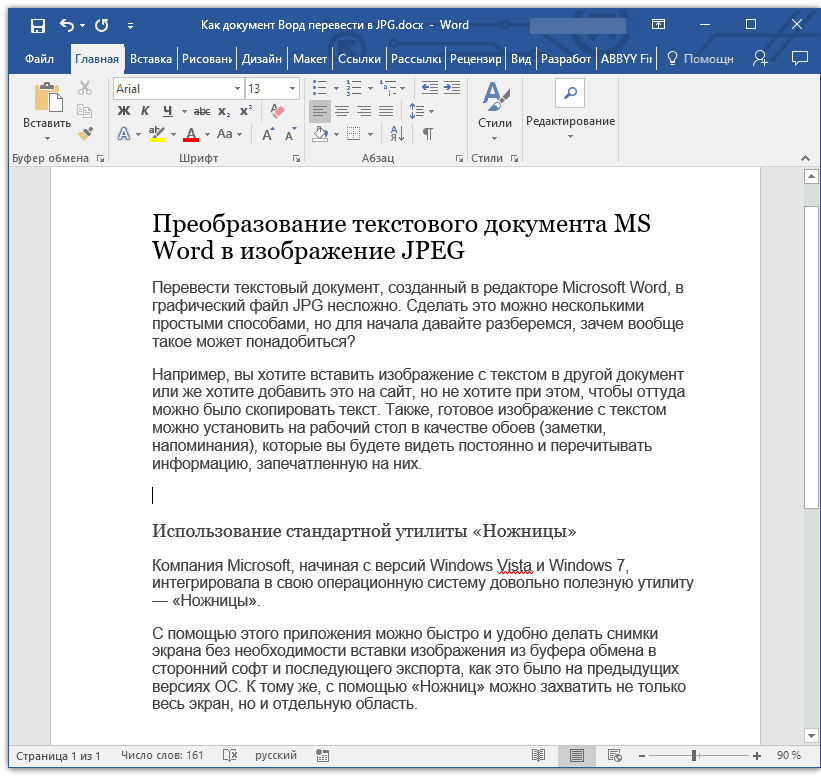
Übertragen Sie den Inhalt des Dokuments "Word" in die JPG-Datei
- Weiter im Menü " Start»In der Suchleiste Typ" schere", Wonach die Suche das relevante Programm erteilen wird.
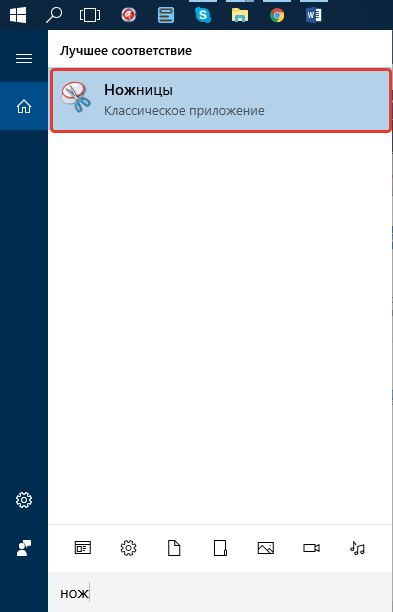
Übertragen Sie den Inhalt des Dokuments "Word" in die JPG-Datei
- Führen Sie danach das Programm aus " Schere" In seinem Fenster in der Nähe der Taste " Erstellen»Klicken Sie auf den schwarzen Pfeil, und klicken Sie im öffnenen Menü auf den Artikel" Rechteck».
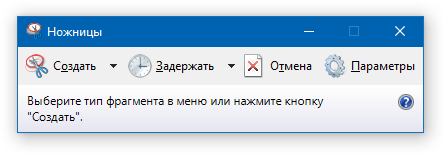
Übertragen Sie den Inhalt des Dokuments "Word" in die JPG-Datei
- Jetzt können Sie den Bereich mit dem Text im Dokument hervorheben. " Wort.", Was Sie ein Foto machen müssen.
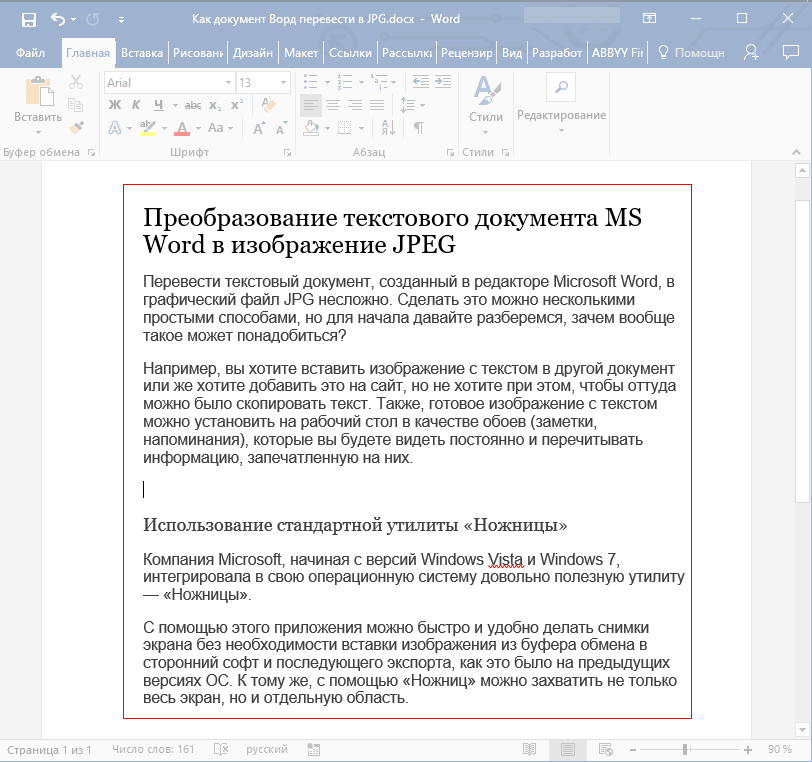
Übertragen Sie den Inhalt des Dokuments "Word" in die JPG-Datei
- Nach der Auswahl des Dokuments werden Screenshot im Programmfenster angezeigt
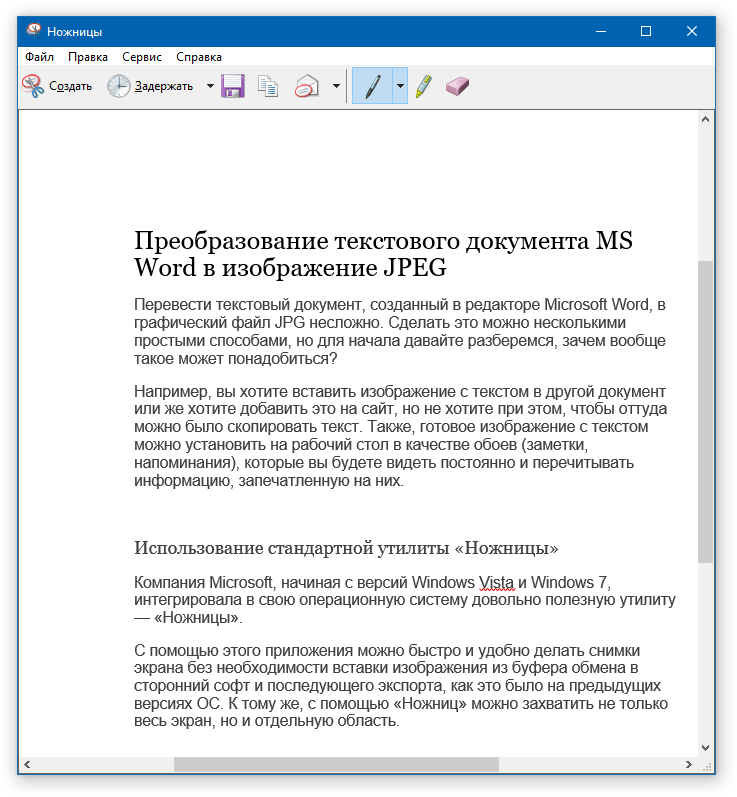
Übertragen Sie den Inhalt des Dokuments "Word" in die JPG-Datei
- Klicken Sie in der oberen linken Ecke auf " Datei"Dann klicken Sie auf" Speichern als", Wählen Sie das Format aus" Jpg."Und weisen Sie einen Ort zu, an dem Sie ein Bild speichern. Kommen Sie mit dem Dateinamen auf und klicken Sie auf " speichern».
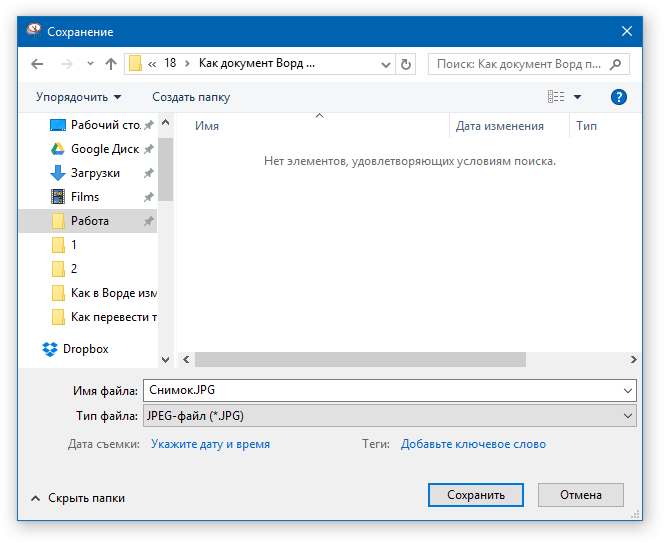
Übertragen Sie den Inhalt des Dokuments "Word" in die JPG-Datei
- Das ist alles. So listig, wie wir Informationen aus dem Dokument verschieben konnten " Wort.»In der JPG-Datei.
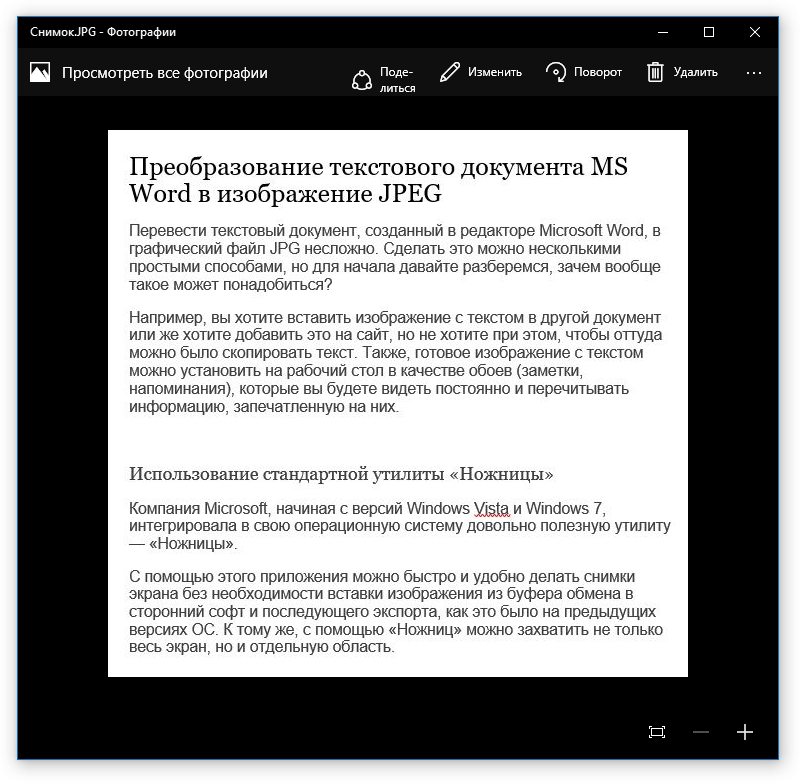
Übertragen Sie den Inhalt des Dokuments "Word" in die JPG-Datei
Wir verwenden das Dienstprogramm "Paint"
Wenn Sie eine ältere Version des Betriebssystems haben, anstatt " Windows 7.", Dann wird der vorherige Anweisungen nicht zu Ihnen passen. In Ihrem Fall können Sie das Programm verwenden " Farbe." Folgendes machen:
- Lauf " Wort.»Dokument, der Text, aus dem Sie auf das Bild JPG übertragen möchten. Skalieren des Textes, der auf dem Bildschirm vollständig fällt.
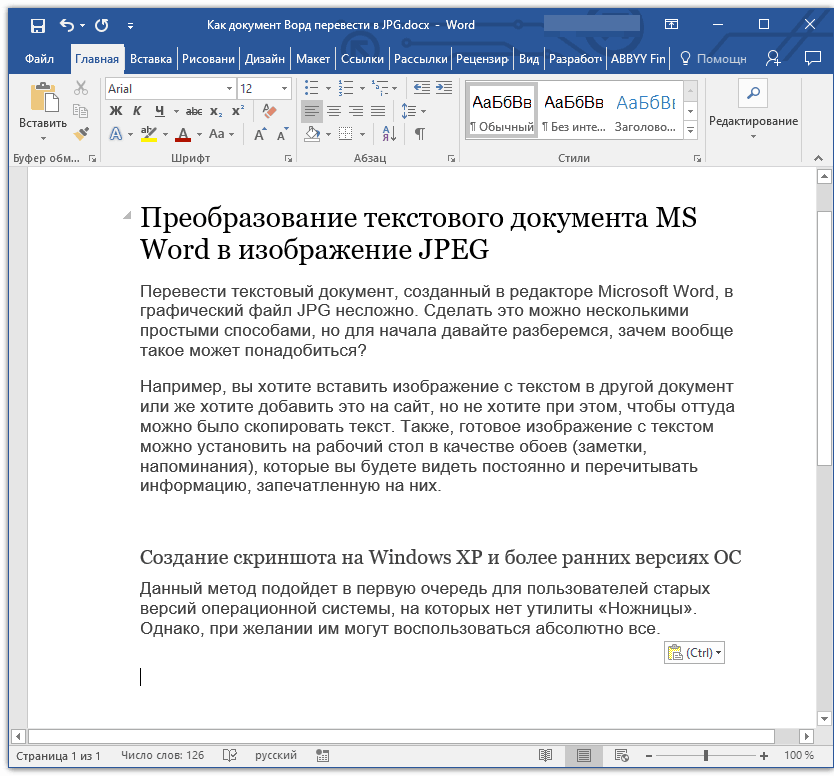
Übertragen Sie den Inhalt des Dokuments "Word" in die JPG-Datei
- Klicken Sie anschließend auf das " Druckbildschirm."(Wir erstellen einen Screenshot des Bildschirms - er wird im Exchange-Puffer gespeichert und das Programm ausführen" Farbe." - auf der Speisekarte " Start»Geben Sie in der Suchleiste ein" farbe."Das Programmsymbol wird oben angezeigt.
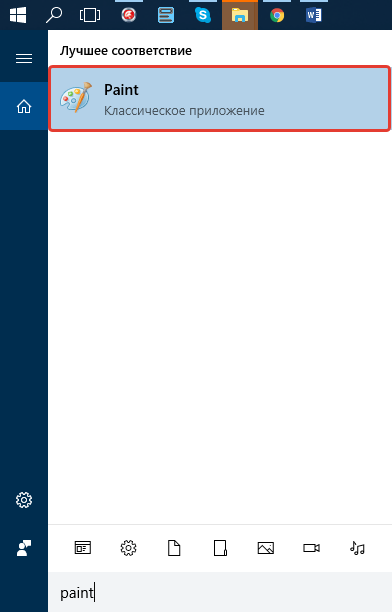
Übertragen Sie den Inhalt des Dokuments "Word" in die JPG-Datei
- Nach dem Öffnen des Programms müssen wir den Screenshot kopieren, den wir gerade getan haben. Bewegen Sie das Bild in das Programm, kann gleichzeitig die " Strg"Und" V.».
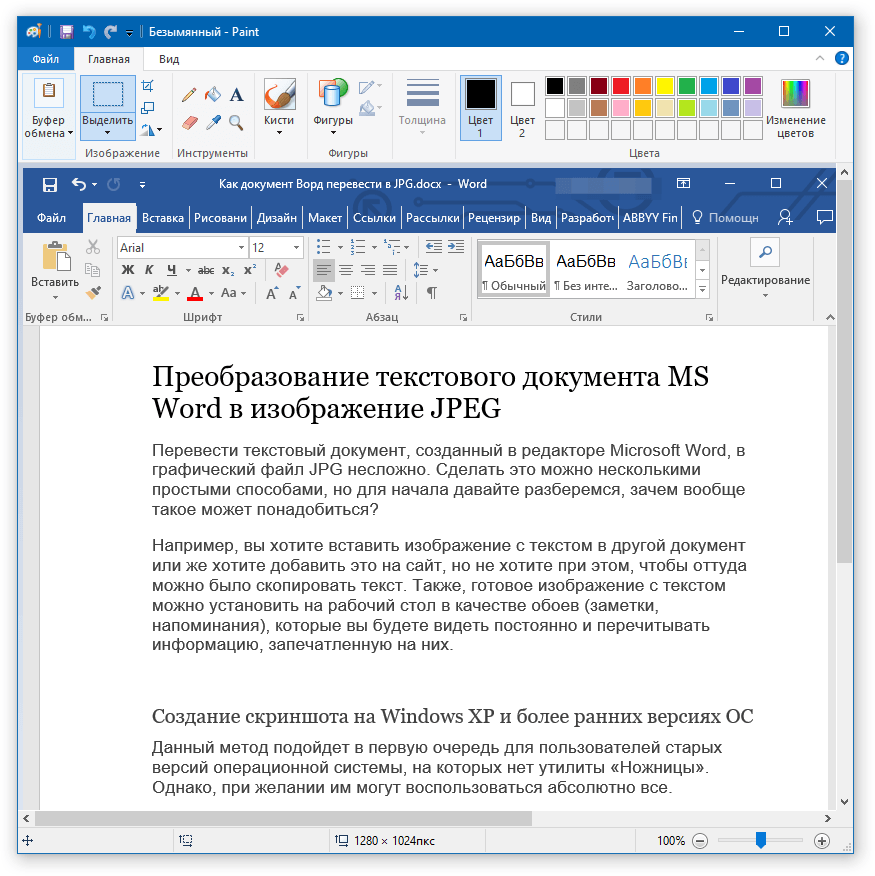
Übertragen Sie den Inhalt des Dokuments "Word" in die JPG-Datei
- Bild kann durch Schneiden von zusätzlichen Kanten bearbeitet werden
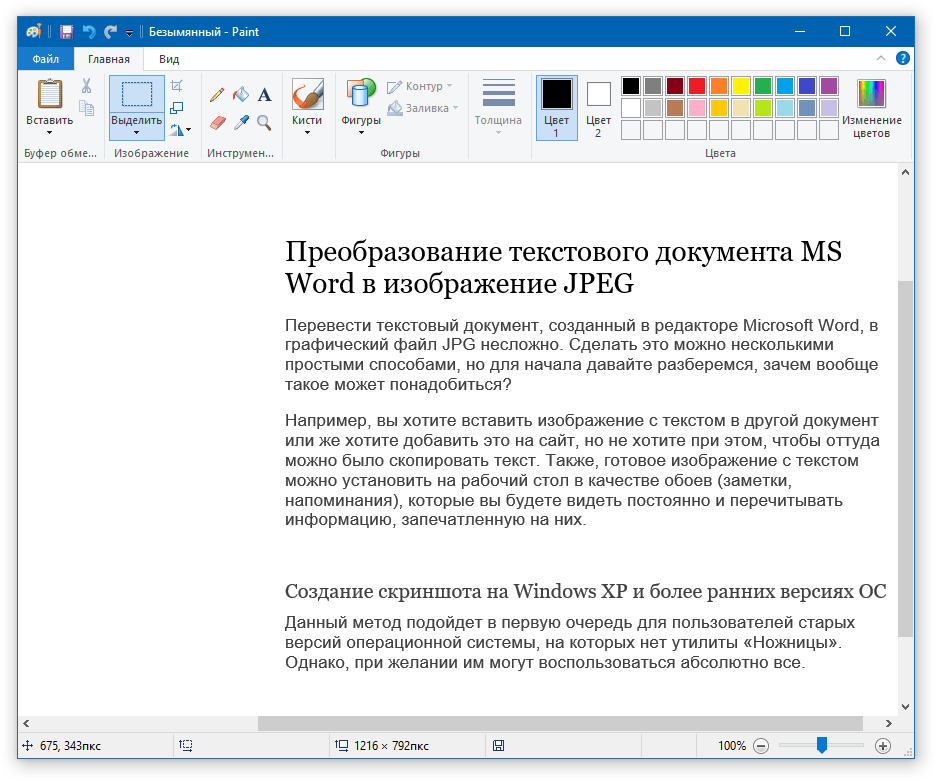
Übertragen Sie den Inhalt des Dokuments "Word" in die JPG-Datei
- Weiter in der oberen linken Ecke klicken Sie auf " Datei", Dann auf" Speichern als"Und wählen Sie das Dateiformat - JPG. Jetzt können Sie das Bild an den angegebenen Ort speichern.
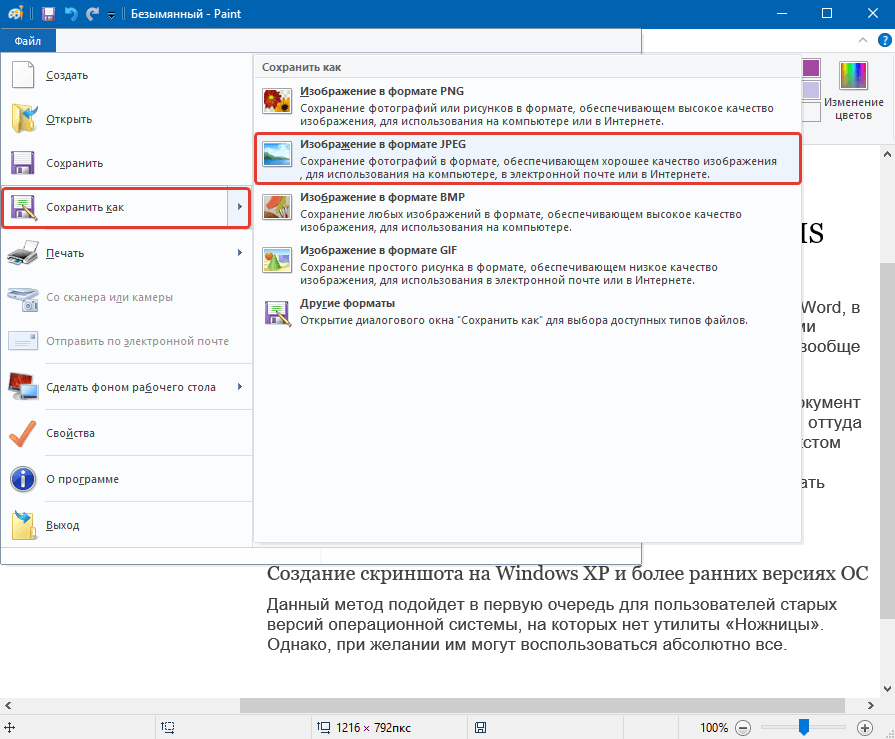
Übertragen Sie den Inhalt des Dokuments "Word" in die JPG-Datei
Wir verwenden "Microsoft Office"
Wenn Sie ein komplettes Paket haben " Microsoft Office."Mit all seinen Funktionen können Sie den Inhalt des Dokuments verschieben" Wort.»Im Bild des JPG-Formats. Dazu verwenden wir das entsprechende Programm und machen Folgendes:
- Öffnen Sie das Dokument, das Sie in JPG konvertieren möchten, und klicken Sie auf die Symbolleiste auf " Datei».
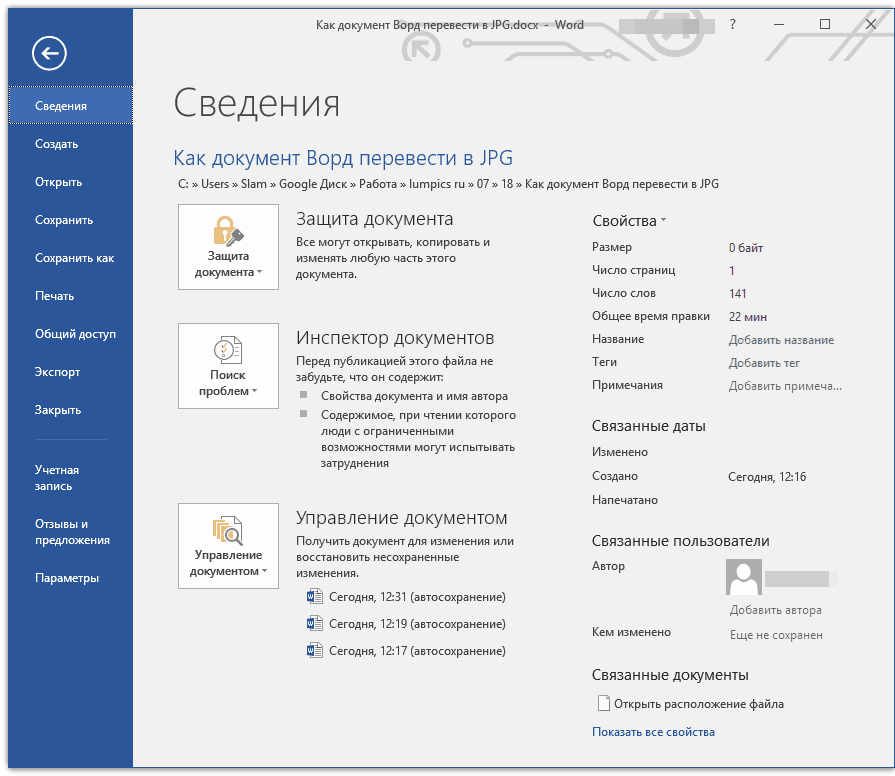
Übertragen Sie den Inhalt des Dokuments "Word" in die JPG-Datei
- Klicken Sie anschließend auf die auf dem Screenshot aufgeführten Elemente im roten Rahmen.
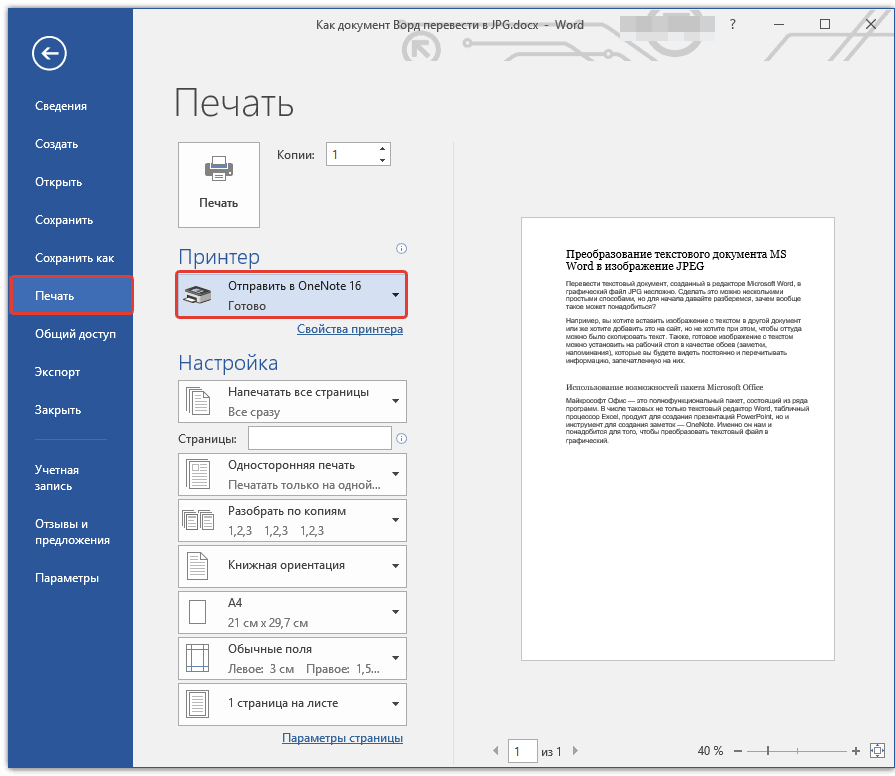
Übertragen Sie den Inhalt des Dokuments "Word" in die JPG-Datei
- Nun wird der Inhalt unseres Dokuments auf das Programm übertragen " EINE NOTE.»
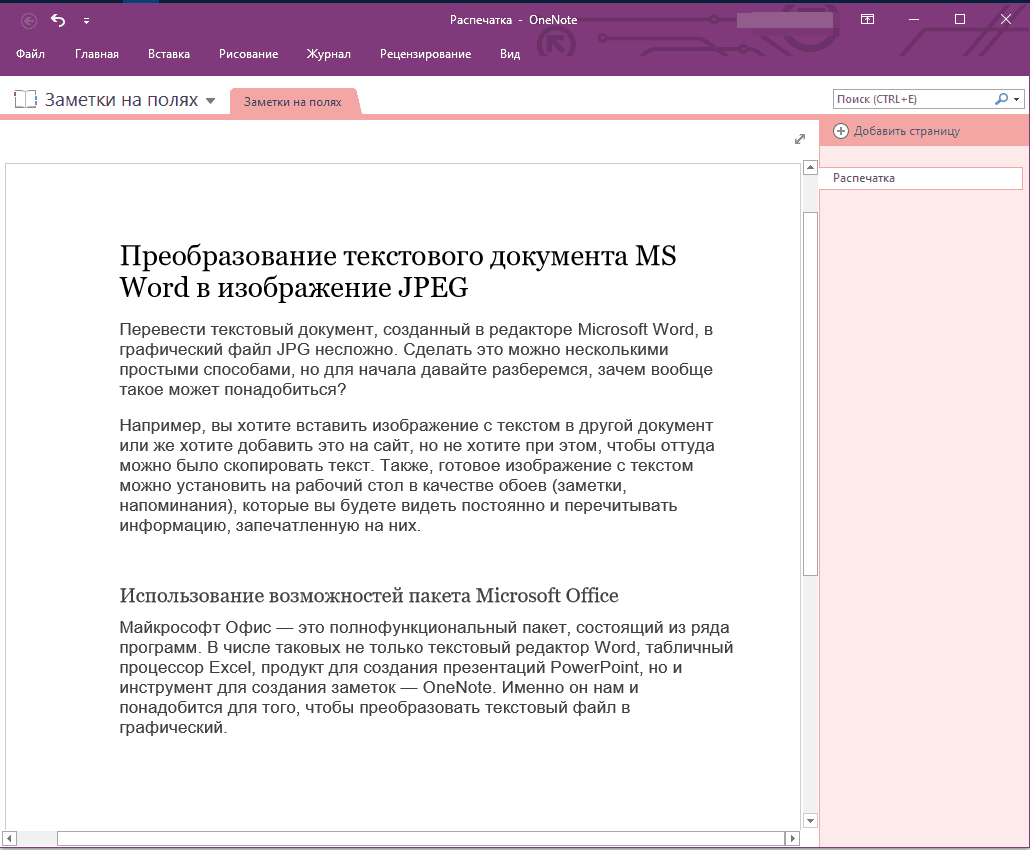
Übertragen Sie den Inhalt des Dokuments "Word" in die JPG-Datei
- Dann klicken Sie auf der linken Seite oben auf " Datei"Als nächstes gehen Sie zu" Export", Markieren" Dokumentwort.", Unten klicken auf" Export"Und wählen Sie einen Speicherort der Datei aus.
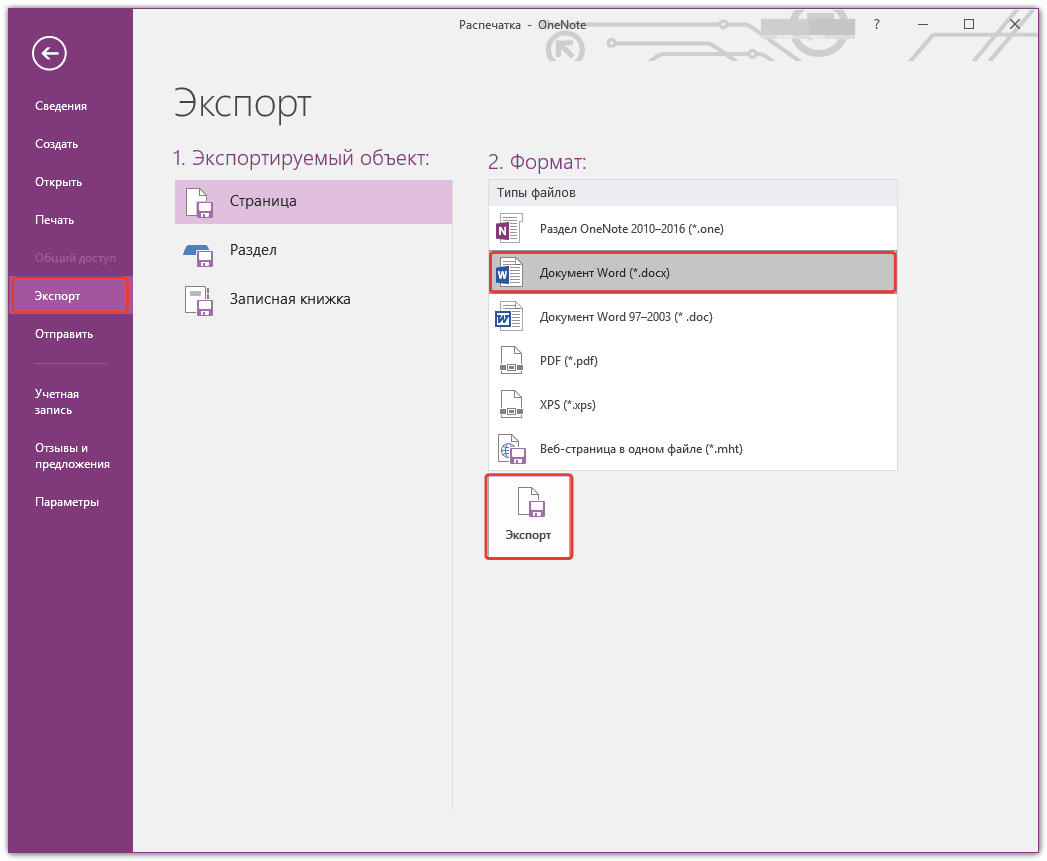
Übertragen Sie den Inhalt des Dokuments "Word" in die JPG-Datei
- Öffnen Sie die gespeicherte Datei im Texteditor " Wort."- Sie sehen ein Textbild darin (und nicht gedruckte Textsymbole).
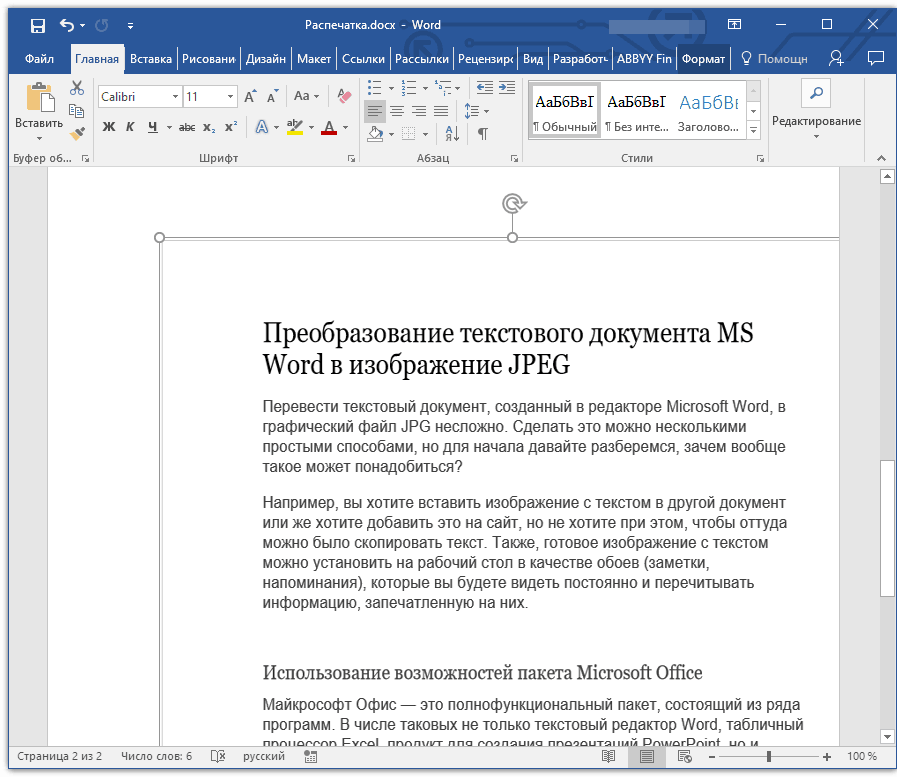
Übertragen Sie den Inhalt des Dokuments "Word" in die JPG-Datei
- Klicken Sie mit der rechten Maustaste auf dieses Bild auf dieses Bild und klicken Sie auf " Speichern Sie Zeichnung As.", Danach werden Sie aufgefordert, das Bildformat und den Pfad auszuwählen, um sie zu speichern.
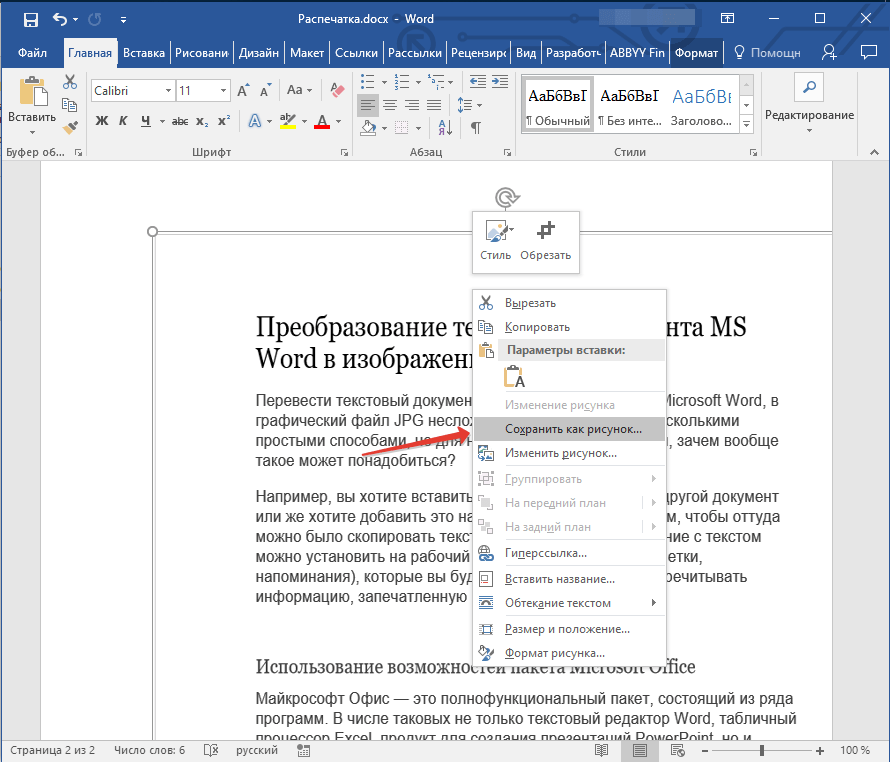
Übertragen Sie den Inhalt des Dokuments "Word" in die JPG-Datei
